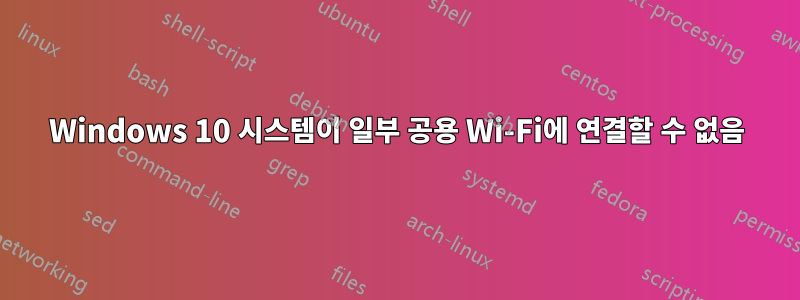
저는 Windows 10을 사용하고 있으며 노트북에서는 연결할 수 없지만 iPhone 7에서는 연결할 수 있는 일부 Wi-Fi가 있습니다.
그리고 내 노트북에서 몇 가지 이상한 점을 발견했습니다.
1. DNS 접미사가 있습니다(직장 VPN에서 가져온 것이지만 FortiClient를 실행하지 않아도 거기에 있습니다).
2. 직장에서 2개의 DNS 항목이 있습니다(FortiClient를 실행하지 않는 경우에도).
내 노트북이 Wi-Fi에 연결되기 전의 네트워크 정보는 다음과 같습니다.
C:\Users\h>ipconfig /all
Windows IP Configuration
Host Name . . . . . . . . . . . . : DESKTOP-9UT1FIV
Primary Dns Suffix . . . . . . . :
Node Type . . . . . . . . . . . . : Hybrid
IP Routing Enabled. . . . . . . . : No
WINS Proxy Enabled. . . . . . . . : No
Wireless LAN adapter Wi-Fi:
Media State . . . . . . . . . . . : Media disconnected
Connection-specific DNS Suffix . :
Description . . . . . . . . . . . : Intel(R) Dual Band Wireless-AC 8260
Physical Address. . . . . . . . . : [my physical address]
DHCP Enabled. . . . . . . . . . . : Yes
Autoconfiguration Enabled . . . . : Yes
Wireless LAN adapter Local Area Connection* 3:
Media State . . . . . . . . . . . : Media disconnected
Connection-specific DNS Suffix . :
Description . . . . . . . . . . . : Microsoft Wi-Fi Direct Virtual Adapter
Physical Address. . . . . . . . . : [another physical address]
DHCP Enabled. . . . . . . . . . . : Yes
Autoconfiguration Enabled . . . . : Yes
내 노트북이 "깨진" Wi-Fi에 연결된 후(내 iPhone에서 작동함):
C:\Users\h>ipconfig /all
Windows IP Configuration
Host Name . . . . . . . . . . . . : DESKTOP-9UT1FIV
Primary Dns Suffix . . . . . . . :
Node Type . . . . . . . . . . . . : Hybrid
IP Routing Enabled. . . . . . . . : No
WINS Proxy Enabled. . . . . . . . : No
DNS Suffix Search List. . . . . . : mywork.com
Wireless LAN adapter Local Area Connection* 3:
Media State . . . . . . . . . . . : Media disconnected
Connection-specific DNS Suffix . :
Description . . . . . . . . . . . : Microsoft Wi-Fi Direct Virtual Adapter
Physical Address. . . . . . . . . : [another physical address]
DHCP Enabled. . . . . . . . . . . : Yes
Autoconfiguration Enabled . . . . : Yes
Wireless LAN adapter Wi-Fi:
Connection-specific DNS Suffix . :
Description . . . . . . . . . . . : Intel(R) Dual Band Wireless-AC 8260
Physical Address. . . . . . . . . : [my physical address]
DHCP Enabled. . . . . . . . . . . : Yes
Autoconfiguration Enabled . . . . : Yes
IPv4 Address. . . . . . . . . . . : 10.161.165.206(Preferred)
Subnet Mask . . . . . . . . . . . : 255.255.224.0
Lease Obtained. . . . . . . . . . : Thursday, January 4, 2018 3:49:24 PM
Lease Expires . . . . . . . . . . : Thursday, January 4, 2018 4:04:28 PM
Default Gateway . . . . . . . . . : 10.161.160.1
DHCP Server . . . . . . . . . . . : 10.161.128.1
DNS Servers . . . . . . . . . . . : 172.1.200.181
172.1.208.81
8.8.8.8
8.8.4.4
NetBIOS over Tcpip. . . . . . . . : Enabled
iPhone에 연결한 후(테더링 및 작동 중) 네트워크 정보는 다음과 같습니다.
C:\Users\h>ipconfig /all
Windows IP Configuration
Host Name . . . . . . . . . . . . : DESKTOP-9UT1FIV
Primary Dns Suffix . . . . . . . :
Node Type . . . . . . . . . . . . : Hybrid
IP Routing Enabled. . . . . . . . : No
WINS Proxy Enabled. . . . . . . . : No
DNS Suffix Search List. . . . . . : mywork.com
Wireless LAN adapter Local Area Connection* 3:
Media State . . . . . . . . . . . : Media disconnected
Connection-specific DNS Suffix . :
Description . . . . . . . . . . . : Microsoft Wi-Fi Direct Virtual Adapter
Physical Address. . . . . . . . . : [another physical address]
DHCP Enabled. . . . . . . . . . . : Yes
Autoconfiguration Enabled . . . . : Yes
Wireless LAN adapter Wi-Fi:
Connection-specific DNS Suffix . :
Description . . . . . . . . . . . : Intel(R) Dual Band Wireless-AC 8260
Physical Address. . . . . . . . . : [my physical address]
DHCP Enabled. . . . . . . . . . . : Yes
Autoconfiguration Enabled . . . . : Yes
IPv4 Address. . . . . . . . . . . : 172.20.10.2(Preferred)
Subnet Mask . . . . . . . . . . . : 255.255.255.240
Lease Obtained. . . . . . . . . . : Thursday, January 4, 2018 3:59:27 PM
Lease Expires . . . . . . . . . . : Friday, January 5, 2018 3:45:06 PM
Default Gateway . . . . . . . . . : 172.20.10.1
DHCP Server . . . . . . . . . . . : 172.20.10.1
DNS Servers . . . . . . . . . . . : 172.1.200.181
172.1.208.81
8.8.8.8
8.8.4.4
NetBIOS over Tcpip. . . . . . . . : Enabled
Tunnel adapter Teredo Tunneling Pseudo-Interface:
Connection-specific DNS Suffix . :
Description . . . . . . . . . . . : Teredo Tunneling Pseudo-Interface
Physical Address. . . . . . . . . : 00-00-00-00-00-00-00-E0
DHCP Enabled. . . . . . . . . . . : No
Autoconfiguration Enabled . . . . : Yes
IPv6 Address. . . . . . . . . . . : 2001:0:9d38:90d7:18e3:5b70:4910:a696(Preferred)
Link-local IPv6 Address . . . . . : fe80::18e3:5b70:4910:a696%10(Preferred)
Default Gateway . . . . . . . . . : ::
DHCPv6 IAID . . . . . . . . . . . : 268435456
DHCPv6 Client DUID. . . . . . . . : 00-01-00-01-1E-8D-A3-00-98-83-89-25-3E-30
NetBIOS over Tcpip. . . . . . . . : Disabled
C:\Users\h>
"깨진" Wi-Fi에 연결할 때 기본 게이트웨이의 IP("깨진" Wi-Fi의)에 액세스하려고 시도했을 때만 직장의 첫 번째 DNS 서버(172.1.200.181)를 사용하려고 시도한다는 느낌이 듭니다. 브라우저에서 도메인 이름을 사용하여 로그온 페이지(공용 Wi-Fi에 일반적임)로 나를 리디렉션하려고 시도했지만 도메인 이름을 확인할 수 없어 거기서 중지되었습니다. DNS 서버(google의)의 8.8.8.8 또는 8.8.8.4(세 번째 및 네 번째 항목)를 사용한 경우 도메인 이름이 올바르게 확인되어야 합니다.
그래서 내 질문은 다음과 같습니다.
1. Windows 10에서 DNS 항목의 순서를 바꾸는 방법이 있습니까?
2. 문제를 추가로 진단할 수 있는 방법이 있습니까? (정말 고치고 싶은데, 이동 중에 공용 Wi-Fi를 사용할 수 없는 것이 짜증스럽습니다)
미리 감사드립니다!
답변1
DNS 서버의 순서를 변경할 수 없습니다. 대신 우선순위를 변경하려면 삭제하고 추가하세요. 명령 예 게시됨여기. 그러나 Win10에 유효한지 확실하지 않습니다.
새 항목을 추가하면 다른 항목이 목록 아래로 밀려납니다. 추가하고 삭제할 수는 있지만 순서를 변경할 수는 없습니다. 원하는 순서대로 항목을 가져오려면 추가 및 삭제를 사용해야 합니다.
삭제 명령은 다음과 같습니다.
netsh interface ipv4 delete dnsserver name="<ID>" address=<DNSIP>
address=all( 전체 목록을 삭제하고 처음부터 시작하도록 설정할 수 있습니다 )
DNS 해결은 하향식이어야 합니다. 의심스러운 경우 를 실행하세요 nslookup. 단, 정보는 여전히 동일해야 합니다.
WireShark 캡처를 수행하여 다른 문제가 있는지 확인하세요. DNS가 문제라는 점을 배제하기 전에 더 자세히 조사해 보십시오.
답변2
Wi-Fi 어댑터에 재미있는 DNS 설정이 있는 것 같습니다.
- 이동제어판\네트워크 및 인터넷\네트워크 연결
- 사용 중인 Wi-Fi 어댑터를 마우스 오른쪽 버튼으로 클릭하고 속성을 선택합니다.
- IPv4를 선택하고 속성 버튼을 클릭하세요.
- 고급...을 클릭하세요.
- DNS 탭을 클릭하세요
다음과 같아야 합니다.
DNS가 예상대로 작동하도록 하려면 거기에 있는 정크를 제거해야 할 수도 있지만 작업 VPN에는 이러한 설정이 필요할 수 있습니다.
업무용 장비를 사용하는 경우 여러 설정을 변경하기 전에 IT 부서에 문의하세요. 업무용 노트북으로 이상한 Wi-Fi에 연결하는 것은 회사 정책에 위배될 수 있습니다. 이상한 Wi-Fi 네트워크에서 업무용 장치를 사용할 때 연결을 보호하려면 항상 업무용 VPN을 사용하세요.



